- A Microsoft Store é um excelente lugar para baixar jogos para Windows 10 e Xbox One.
- O artigo a seguir mostrará como lidar com o erro 0x87e0000d.
- Para mais artigos como este, vá para nosso Microsoft Store Fix Hub.
- Ainda mais informações podem ser encontradas em nosso Página do Xbox One.

Este software manterá seus drivers ativos e funcionando, protegendo-o contra erros comuns de computador e falhas de hardware. Verifique todos os seus drivers agora em 3 etapas fáceis:
- Baixar DriverFix (arquivo de download verificado).
- Clique Inicia escaneamento para encontrar todos os drivers problemáticos.
- Clique Atualizar drivers para obter novas versões e evitar o mau funcionamento do sistema.
- DriverFix foi baixado por 0 leitores este mês.
O Erro 0x87e0000d é comumente experimentado em Xbox um ao instalar jogos de Microsoft Store. Pode ser um bug temporário, causado por corrupção de arquivo do sistema ou problema no servidor do Xbox Live.
Este guia oferece soluções para corrigir esse erro em todos os cenários que podem fazer com que ele apareça.
Como corrijo o erro 0x87e0000d no Xbox One e na MS Store?
1. Reinstale os aplicativos padrão do Windows 10 com PowerShell
- Aperte Windows + R para lançar o Corre
- Digitar PowerShell sem e pressione Entrar.
- Isso lançará o Powershell com privilégios elevados.
- No Powershell, digite.
Set-ExecutionPolicy Unrestricted
e então pressione Entrar ou Y mudar a política para Irrestrito.
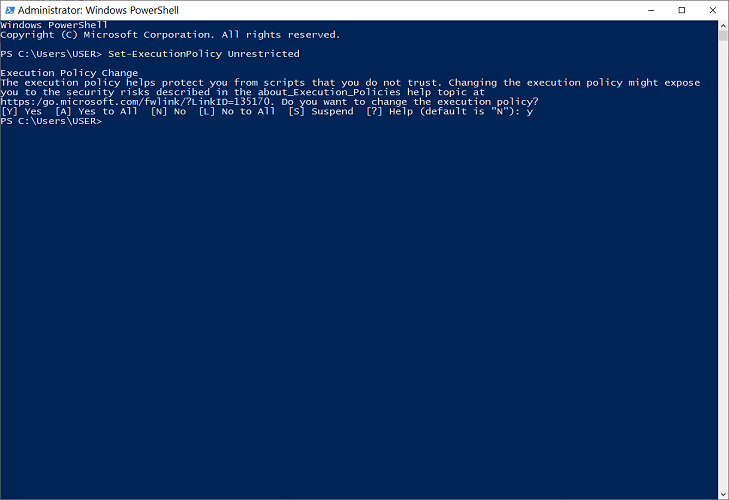
- A próxima etapa é reinstalar todo o software Windows integrado. Faça isso digitando.
Get-AppXPackage -AllUsers | Foreach {Add-AppxPackage -DisableDevelopmentMode -Register "$ ($ _. InstallLocation) AppXManifest.xml"}em Powershell.
- Finalmente, reinicie o seu dispositivo e confirme a correção.
2. Reinicie os serviços de jogo 
- Abra o seu gerenciador de tarefas pressionando CTRL + ALT + Del e selecionando Gerenciador de tarefas.
- Em seguida, navegue até o Serviço facada.
- Localize e reinicie o XblGameSave serviço clicando com o botão direito sobre ele e selecionando reiniciar.
3. Instale o jogo no modo offline (Xbox One)
- Abra o Menu Guia pressionando o botão Xbox no controle uma vez.
- Em seguida, vá para Definições > Sistema > Definições > Rede.
- Clique no Configurações de rede menu e escolha Desconecte.
- Reinicie seu console Xbox One.
- Agora, depois disso, tente recriar o erro repetindo a ação que causou o erro 0x87e0000d.
- Se persistir, inverta as etapas para desligar o modo Offline.
4. Reinicie seu console Xbox One
- Pressione o botão Xbox para iniciar o Menu Guia, então vá para Sistema> Configurações > Sistema > Informações do console.
- Selecione os Reiniciar console opção e, em seguida, acesse-a pressionando UMA.
- Clique no Redefinir e manter meus jogos e aplicativos opção e permitir que o processo seja executado.
- Em seguida, reinicie o console quando o processo for executado com êxito.
- Reinicie o jogo e confirme a correção.
5. Repare o erro 0x87e0000d Xbox One com um procedimento de reinicialização
- Ligue seu console Xbox.
- Pressione e segure o Botão do Xbox por dez segundos (ou até que o LED frontal pare de piscar).
- Em seguida, solte o botão liga / desliga e desconecte o console da tomada.
- Deixe o console neste estado por alguns minutos.
- Reinicie o console e fique atento à animação do Xbox para confirmar Ciclagem de energia.
- Tente recriar a ação que causou o problema.
6. Corrija o código de erro 0x87e0000d limpando o cache da Windows Store
- Pressione a tecla Windows e depois pressione R para acionar a caixa de diálogo Executar.
- Em execução, digite o seguinte comando e pressione Entrar.
wsreset.exe
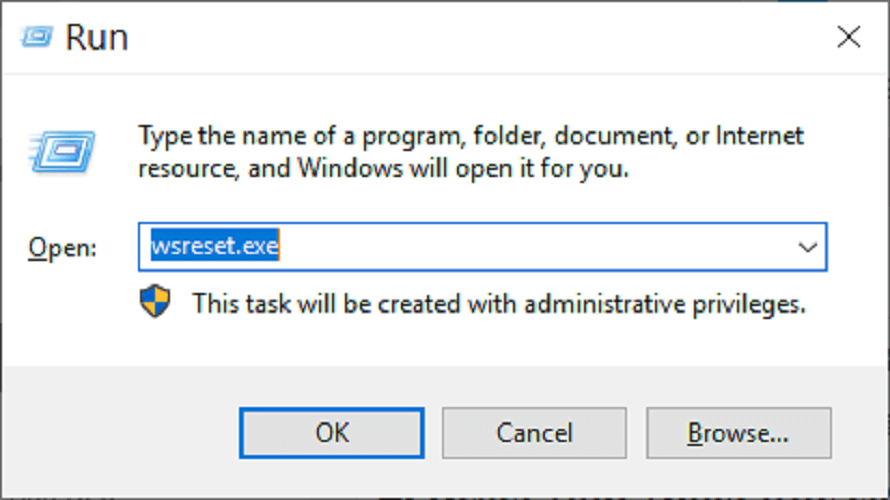
O Erro: 0x87e0000d é muito traseiro. Freqüentemente, é um problema de rede. Um dos métodos acima deve ajudar a corrigir o problema. Se persistir, um software externo usado para reparar o Windows deve ser suficiente.
Informe-nos se você está ciente de quaisquer outras soluções para esse problema e compartilhe-as com os outros usuários, deixando uma mensagem na seção de comentários abaixo.
perguntas frequentes
Sim, você pode, você pode baixar muitos jogos do Xbox One através da MS Store.
Uma boa maneira de evitar o erro 0x87e0000d é usar esses métodos de baixar aplicativos da Store sem o próprio aplicativo da MS Store.
Sim, existem muitos erros associados ao aplicativo da MS Store.


